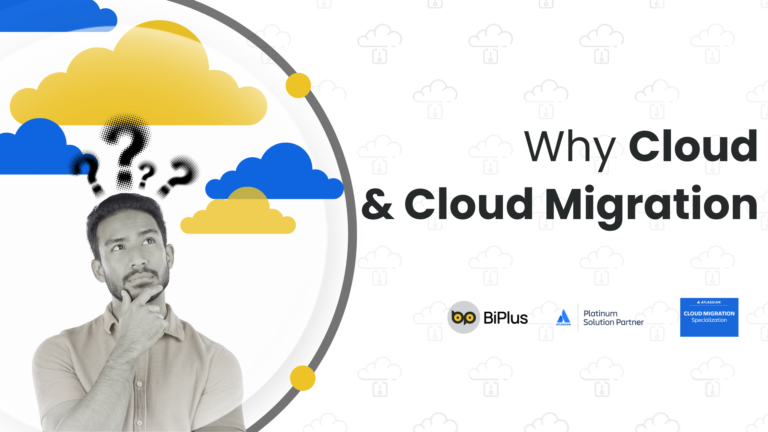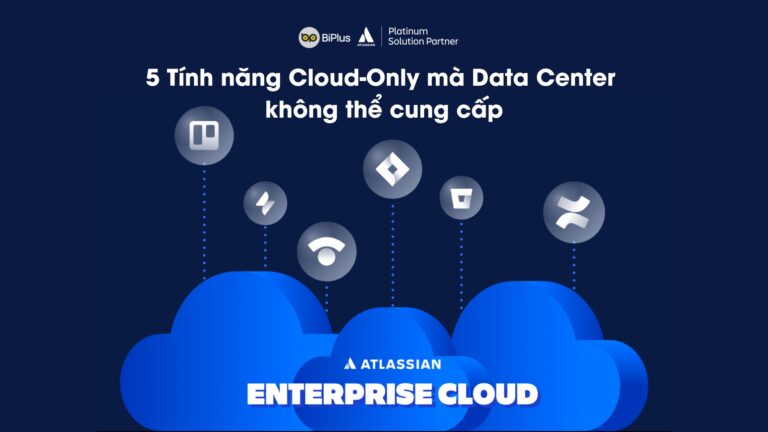Jira là một công cụ quản lý dự án hàng đầu trong lĩnh vực phát triển phần mềm. Khi sử dụng Jira, điều quan trọng hơn bao giờ hết là theo dõi lượng thời gian mà mỗi tác vụ yêu cầu. Theo dõi thời gian Jira đặc biệt cần thiết để phân bổ nguồn lực, dự báo và ra quyết định tốt hơn. Đặc biệt, khi mọi người đang có xu hướng làm việc hybrid, các leader cần biết ai đang làm việc gì và trong bao lâu để có thể quản lý đội ngũ của mình hiệu quả hơn. Để giải quyết vấn đề này, BiPlus sẽ giới thiệu 1 ứng dụng giúp các bạn log work trong Jira hiệu quả và theo dõi thời gian hiệu quả hơn. Đó là Add-on Timetracker – Time Tracking & Reporting trên Atlassian Marketplace.

Tại sao bạn cần có một add-on cho time tracking?
Cần phải hiểu lý do tại sao việc theo dõi thời gian ở Jira lại quan trọng ngay từ đầu. Tất cả chúng ta đều biết việc quản lý thời gian là một công việc khó khăn nhưng nó mang lại lợi ích cực kì lớn cho cả người dùng và công ty.
Trước hết, nếu bạn lập kế hoạch cho ngày của mình, năng suất của bạn sẽ được cải thiện và bạn sẽ an toàn không bị quá tải. Thứ hai, nó cung cấp sự minh bạch vì mọi người có cái nhìn tổng quan hơn về những gì nhóm đã làm việc gần đây.
Không cần phải nói quá nhiều, mọi công ty đều thấy họ sẽ hưởng lợi từ việc theo dõi thời gian ở Jira. Nó có thể giúp phân bổ các nguồn lực phù hợp và đưa ra các quyết định tốt nhất. Nó cũng là một điều cần thiết để lập kế hoạch ngân sách và lập hóa đơn.
Trình theo dõi thời gian trong Jira là gì?
Như bạn có thể biết, Jira có giải pháp theo dõi thời gian của riêng mình được tích hợp sẵn. Nhưng vấn đề với giải pháp tích hợp là nó có một số hạn chế. Bạn chỉ có thể log work trên mỗi màn hình Issue, có nghĩa là bạn phải mở từng issue một, không có trang dành riêng để bạn có thể quản lý tất cả các work log của mình.
Mặt khác, bạn không thể làm gì nhiều, không có giới hạn hoặc các tùy chọn thiết lập về thời gian loggable. Bạn chỉ có thể kiểm tra các logged work trong mỗi Issue. Không có trang báo cáo nào mà bạn có thể xem tổng quan về thời gian đã log work của mình hoặc của người khác. Chỉ có các tính năng báo cáo cơ bản có thể không cung cấp đủ thông tin cho người quản lý.
Vì vậy, trình theo dõi thời gian Jira mặc định sẽ chưa đủ đáp ứng nhu cầu của nhiều người. Đó là lý do tại sao có rất nhiều ứng dụng theo dõi thời gian trên Marketplace. Ở đây BiPlus sẽ giới thiệu cho các bạn một ứng dụng: Timetracker – Time Tracking & Reporting.
Tại sao sử dụng add-on để log work trong Jira
Vì những lý do trên, việc log work được tiếp cận hơi khác một chút trong Timetracker – Time Tracking & Reporting, một add-on để theo dõi và báo cáo thời gian dễ dàng trong Jira. Người dùng không muốn mở từng Issue một để đặt thời gian của họ trong ngày. Sẽ thực tế hơn rất nhiều nếu các team log work trong Jira vào cuối ngày.
Đó là lý do tại sao cần có một trang theo dõi thời gian riêng biệt, nơi bạn có thể quản lý log work trên một chế độ xem có thể tùy chỉnh được thiết kế để theo dõi thời gian hàng ngày.
Việc theo dõi thời gian của bạn với add-on này sẽ dễ dàng hơn so với tùy chọn tích hợp sẵn, nhưng sự khác biệt không đáng kể. Giá trị lớn nhất đến từ tính năng Report (báo cáo).
Add-on cung cấp các tùy chọn báo cáo mạnh mẽ để giúp bạn phân tích công việc của nhóm.
Tạo báo cáo chi tiết với nhiều tiêu chí tìm kiếm hoặc một trong các bộ lọc yêu thích của bạn và xem mọi nhật ký log work liên quan đến người dùng và thông tin bổ sung về các project và các issue. Bạn có thể chia sẻ báo cáo của mình với đồng nghiệp và thậm chí xuất chúng để đưa vào bản trình bày của bạn.
Bạn có thể thay đổi giữa bốn trang con trên trang báo cáo:
- Details (Chi tiết): Chế độ xem chi tiết sẽ hiển thị tất cả các nhật ký làm việc dưới dạng danh sách. Mỗi hàng sẽ là một nhật ký công việc.
- Summary (Tóm tắt): Chế độ xem tóm tắt sẽ hiển thị tất cả các work log được tóm tắt bởi tham số đã chọn.
Bảng chấm công: Xem nhật ký làm việc được nhóm theo dự án, sự cố và người dùng trong báo cáo Bảng chấm công. Dễ dàng đi sâu vào các chi tiết.
- Timesheet: Hiển thị công việc đã log trong một khoảng thời gian được nhóm theo project, issue, user, instance hoặc thành phần trên biểu đồ hình tròn hoặc biểu đồ cột.
Các tiêu chí tương tự sẽ áp dụng cho truy vấn trong mọi trường hợp. Điều này có nghĩa là bạn không cần chạy lại quá trình tạo báo cáo để có chế độ xem chi tiết hoặc tóm tắt. Bạn có thể thấy tổng lượng thời gian cho truy vấn ở góc bên phải của trang. Giá trị này là tổng của tất cả thời gian được ghi lại dựa trên kết quả của truy vấn.
Quá trình phát triển không ngừng phát triển và có rất nhiều ý tưởng mới sẽ được thêm vào Jira Timetracker sau này:
- Calendar
- Worklog attributes
- Cost tracking
Cách thiết lập add-on Jira Timetracker
Thiết lập Timetracker khá đơn giản. Sau khi cài đặt ứng dụng, bạn sẽ thấy phần Timetracker mới trong menu Apps, nơi bạn có thể chọn trường Global Settings. Tất cả các cài đặt quản trị viên đều nằm ở đây.
General settings (Cài đặt chung)
Trong cài đặt chung, quản trị viên có thể chọn nơi mà mô tả log work là bắt buộc hoặc không đối với người dùng. Theo mặc định, mô tả là không bắt buộc.
Tại đây, bạn cũng có thể đặt số giờ loggable tối đa mỗi ngày cho người dùng. Nếu bạn không điền thì add-on sẽ hiểu là không có giới hạn.
Cài đặt khoảng thời gian loggable cho phép bạn thiết lập các giới hạn và cấu hình khoảng thời gian mà người dùng có thể log work hoặc chỉnh sửa công việc. Bạn có thể xác định những ngày (1-365) mà người dùng có thể log work hoặc chỉnh sửa work log hiện có trong quá khứ hoặc trong tương lai.
Để cho phép người dùng chỉ ghi nhật ký công việc trong ngày nhất định, hãy nhập số không vào cả hai trường. Trong Permission Settings, bạn có thể thêm các nhóm mà các quyền này sẽ không áp dụng và họ vẫn có thể tạo / chỉnh sửa nhật ký công việc trong khoảng thời gian đã cấu hình.
Special Issues (Các issue đặc biệt)
Tính năng này được thiết kế để quản lý các dự án và / hoặc vấn đề không hoạt động, không lập hóa đơn. Nó có thể hữu ích nếu bạn có một dự án chuyên dụng hoặc các vấn đề cho các hoạt động ngoài công việc, chẳng hạn như bữa trưa.
Người quản trị có thể xác định danh sách các khóa Sự cố / Dự án. Danh sách này sẽ là danh sách các vấn đề / dự án không hoạt động. Các vấn đề được liệt kê ở đây được bỏ qua khi tạo Tóm tắt Công việc Thực tế.
Theo mặc định, danh sách các vấn đề / dự án Không làm việc trống.
Working Days (Ngày làm việc)
Bạn có thể quản lý các ngày đặc biệt tại đây, chẳng hạn như các ngày lễ quốc gia là các ngày trong tuần nhưng không phải ngày làm việc.
Theo mặc định, tất cả các ngày trong tuần là ngày làm việc trong khi tất cả các ngày cuối tuần đều là ngày không làm việc.
Hành vi của nhiều tính năng của Timetracker phụ thuộc vào việc liệu ngày nhất định có phải là ngày làm việc hay không:
- Calendar Appearance
- Default date setting
- Progress bars on
- Timetracker
- Period worklog
Ngày hiện tại có thể được lọc theo năm. Cung cấp số năm trong trường “Lọc theo năm” để lọc các ngày đặc biệt trong năm đó. Bạn có thể quản lý những ngày được bao gồm giống như những ngày bị loại trừ.
Quyền
| Permission (Quyền) | Description (mô tả) | Default (without adding any users or groups) (Mặc định (không thêm bất kỳ người dùng hoặc nhóm nào) |
| Quyền Log Work | Chỉ những người dùng có quyền này mới có thể xem menu Timetracker và sử dụng trang theo dõi thời gian. | Theo mặc định, tất cả người dùng đều có quyền xem và sử dụng tính năng theo dõi thời gian của Timetracker. |
| Quyền xem báo cáo | Chỉ những người dùng có quyền này mới có thể vào chế độ xem Report (Báo cáo) và sử dụng các trang báo cáo. | Theo mặc định, tất cả người dùng đều có quyền xem và sử dụng Báo cáo Timetracker |
| Quyền tạo và chỉnh sửa logwork nâng cao | Chỉ những người dùng có quyền này mới có thể tạo / chỉnh sửa worklog ngoài khoảng thời gian cho phép (loggable) đã cấu hình. | Theo mặc định, khoảng thời gian được cấu hình mà chúng có thể hoạt động là hợp lệ đối với mỗi người dùng. Tại đây bạn có thể thêm nhóm / người dùng mà điều này sẽ không hợp lệ và các thành viên vẫn có thể tạo / chỉnh sửa nhật ký công việc sau khoảng thời gian đã cấu hình. |
| Quyền xem log work của người khác | Chỉ những người dùng có quyền này mới có thể xem nhật ký log work của những người dùng khác trên các trang báo cáo. Nếu không, người dùng chỉ có thể xem nhật ký log work của riêng họ | Theo mặc định, mỗi người dùng có quyền xem nhật ký log work của người dùng khác. |
Để cấu hình các quyền:
1. Nhấp vào trường đầu vào của quyền.
2. Bắt đầu nhập tên người dùng hoặc nhóm Jira được yêu cầu.
3. Chọn người dùng hoặc nhóm từ danh sách xuất hiện.
Tạm kết
Trong bài viết này, chúng ta đã xem xét tại sao cần log work trong Jira và các tính năng bổ sung mà tiện ích bổ sung như Jira Timetracker cung cấp, tại sao bạn nên sử dụng nó và cách thiết lập nó đúng cách.
Add-on này cung cấp giải pháp báo cáo và theo dõi thời gian đơn giản, thân thiện với người dùng cho Jira.
Để tìm hiểu thêm về Timetracker, bạn có thể search nó trên Atlassian Marketplace, đọc qua tài liệu hoặc lên lịch một phiên demo với vendor.
Nếu các bạn muốn tư vấn thêm về log work trong Jira, hãy liên hệ với BiPlus – đối tác Atlassian số 1 Việt Nam để được hỗ trợ tốt nhất từ đội ngũ chuyên gia Atlassian dày dặn kinh nghiệm, đã cấu hình Jira cho các tập đoàn hàng đầu Việt Nam như Viettel, Vingroup, Techcombank, VP Bank, VNG.